Hvorfor din PC-Fan er så høj, og hvordan du løser den
inde i din computer er der meget sofistikeret hard .are — din CPU, grafikkort, strømforsyning og meget mere. Disse alle generere et ton af varme. Og de følsomme elektriske komponenter inde i din PC er sårbare over for høje temperaturer. For at holde varmeniveauet nede, begynder fansen inde i din computer at dreje for at skubbe den varme luft ud og køle din PC ned.,mens du spiller online videospil, Redigerer store multimediefiler eller udfører en CPU — stresstest-er det normalt at have høje computerfans. Så længe de roer sig ned, når du er færdig, er det ikke nødvendigvis noget at bekymre sig om. Men hvis du oplever masser af stationær eller bærbar ventilatorstøj under normale omstændigheder, skal du læse videre for at se, hvad problemet kan være.
hvorfor kører Min computer fan så meget?
din computerventilator kører muligvis i overdrive af nogle få grunde:
-
dine fans er beskidte., Støv opbygges inde i din computer, især hvis du har en voluminøs stationær PC. Da støv samler sig på dine computerfans, fungerer de ikke længere effektivt. Støv og andet affald er en almindelig årsag til støjende computerventilatorer.
-
computeren kan ikke ventilere varme. Ordet “laptop” er vildledende — når du placerer den på din faktiske skød, dine ben både overføre varme til din bærbare computer og også forhindre kølig luft fra cykling i at køle det ned. Stationære pc ‘ er har også brug for adgang til kølig luft.
-
dine fans fungerer ikke korrekt., Bevægelige dele slides ned over tid og til sidst går i stykker. Desktop og laptop fans, der kører højt kan være løs. Der kan også være noget galt med den firmware til hardware komponent, der kører vakkelvorn fan.
-
din CPU arbejder for hårdt. Nogle gange er det slet ikke et fanproblem. Hvis der er et program, der spiser meget mere end sin rimelige andel af din CPU ‘ s ressourcer, kan det nemt få din computer til at varme op hurtigt. En computer fan gør støj ud af ingenting kan indikere en høj CPU-forbrug problem.
er det dårligt, hvis min computer fan er højt?,
høje computerventilatorer og høje bærbare fans kan indikere problemer, især hvis støjen vedvarer i lang tid. En computer fan ‘ s job er at holde din computer kølig, og overdreven fan støj betyder, at de arbejder hårdere, end de normalt har brug for.
Hvis dine fans ikke i tilstrækkelig grad kan reducere varmeniveauet inde i din computer, kan du begynde at opleve en række problemer. Din CPU vil selvregulere dens ydeevne for at forsøge at sænke varmeudgangen, hvilket betyder, at du vil se et mærkbart fald i hastighed og ydeevne.,
Når din PC ‘ s interne temperaturer bliver for høje, lukker din CPU sig selv for at undgå permanent skade. Derfor går din computer ned og giver dig den berygtede blå skærm af død. Du kan også opleve problemer, mens du starter din computer, såsom en sort startskærm eller en endeløs række genstarter.
Hvordan kan jeg gøre min computer fan roligere?
Der er flere måder at adressere stationær eller bærbar ventilatorstøj for at stille din computer stille.
hvert af de følgende tips skal hjælpe med at rydde op og øge din computers ydeevne betydeligt., Prøv dem i rækkefølge – hvis man ikke fungerer, skal du gå videre til den næste.
sørg for, at kold luft kan nå din computer
før vi kommer til din computers indre, skal du sørge for, at du har placeret din computer et sted, der hjælper den med at køle ned.
Placer din stationære (eller bærbare) computer på en glat, flad overflade, f.eks. Læg den ikke på en tæppebelagt overflade, og hold den ikke inde i en skuffe eller et skab — du vil have kølig luft til at kunne cirkulere rundt på din computer. Du skal give den varme luft inde i din PC et sted at gå som dine fans spin for at fjerne det.,
 to bærbare computere sidder på en glat glasoverflade.
to bærbare computere sidder på en glat glasoverflade.
det samme princip gælder for din bærbare computer. Brug en bærbar computer på et skrivebord eller et bord, og hvis du skal lægge det på dit skød, skal du prøve at begrænse den tid, den sidder der. Du kan også bruge en bærbar køleplatform, som skal have en indbygget ventilator til at blæse kølig luft op mod din bærbare computer. Kølepuder giver dig også mulighed for at bruge din bærbare computer på dit skød uden at bekymre dig om overophedning. Bare lad ikke din bærbare computer være ude i solen for længe, fordi det får det til at varme op hurtigt!,
 to bærbare computere placeret på et bord udenfor.
to bærbare computere placeret på et bord udenfor.
Din bærbare computer eller PC kabinet skal have lidt gummi “fødder” på bunden, som giver mulighed for lidt plads mellem beklædning og overfladen din PC sidder på. Dette hul er vigtigt for at lade din computer sprede varme, så hvis fødderne er slidt eller faldet af, skal du udskifte dem.
rengør dine fans og ventilationsåbninger
en høj computerventilator er ofte en støvet computerventilator., Efterhånden som støv opbygges, forhindrer det ventilatorerne i at afkøle computerens følsomme interne komponenter så effektivt som de burde. Fjern regelmæssigt støv fra ventilatorer og ventilationsåbninger for at give din computer mulighed for at køle sig selv effektivt.
før du rengør din computer, skal du slukke for den og tage alle kabler og forbindelser ud, især strømkablet.
Hent en trykluftstøv — også kendt som dåse luft — og sprøjt den mod computerens ventilationsåbninger i en vinkel. Dit mål er at blæse støvet væk, og ikke tilbage inde i computerens hus.,
 ventilatorer og andet hard .are i en pc-kasse.
ventilatorer og andet hard .are i en pc-kasse.
Hvis du kan, skal du åbne din computer for direkte at rense din CPU-fan. Hvis du har et skrivebord, kan du også finde andre fans inde, f.eks. For at fjerne enhver støvopbygning skal du sprøjte ventilatorerne i korte bursts med din dåse luft og derefter tørre ventilatorerne ned med en mikrofiberklud for at afslutte jobbet. Hvis din stationære computer har et støvfilter inde, skal du også rense dette ud.,
mens du er ved det, skal du rengøre din strømforsyningsventilator med den samme kombination af trykluft og en mikrofiberklud. Strømforsyningsventilatorer bliver også høje, hvis de er for støvede til at fungere korrekt. Åbn ikke din strømforsyning, men rengør den så godt du kan udefra.endelig skal du kontrollere den termiske pasta på din CPU og andre enheder, der har nogle. Termisk pasta hjælper din CPU og GPU med at overføre varme til deres køleplader, og denne pasta kan slides ned over tid og bliver mindre effektiv. Hvis du bemærker nogen aldring eller nedslidt termisk pasta, skal du udskifte den.,
før du lukker din computer, skal du kontrollere, at du har tilsluttet alle dine fans tilbage til bundkortet-ellers fungerer de slet ikke.
Kontroller, at dine fans fungerer korrekt (eller udskift dem)
nu, hvor dine computerfans er pæne og rene, skal du sætte alt sammen igen og tænde for din computer. Du leder efter, om fansen starter op og spinder normalt. I så fald har du gjort et godt stykke arbejde — bare sørg for at overvåge dine CPU-og GPU-temperaturer i et stykke tid for at sikre, at alt fungerer normalt.,
men hvis dine computerfans stadig laver støj, eller hvis de slet ikke fungerer, kan det være på tide at udskifte dem. Kontroller og bekræft dine fansens Dimensioner, Før du bestiller nye, ellers kan du sidde fast med skinnende nye fans, der ikke passer ind i din PC.
mens du kan udskifte de fleste ventilatorer individuelt, skal du udskifte hele strømforsyningen, hvis din strømforsyningsventilator ikke fungerer. Revner åbne strømforsyningen kan være farligt. Også, en overophedning strømforsyning kan være i stand til tilstrækkeligt strøm alle komponenterne i din computer., Så i stedet for at udskifte ventilatoren skal du opgradere til en mere kraftfuld strømforsyning i stedet.
Sådan forhindrer du din computer i at blive så varm
dine fans kan kun gøre så meget for at styre computerens varmeniveauer. Hvis dine stationære eller bærbare fans stadig kører højt, efter at du har renset dem, kan de simpelthen være overarbejde. Software problemer kan også være ansvarlig for at gøre din computer fans så højt — enten noget ikke fungerer som det skal, eller at din hardware ikke er kraftig nok til at køre den software, du bruger.,ældre og mindre magtfulde computere kan kæmpe for at holde trit med moderne videospil — såsom GTA V, Dark Souls og Ark: Survival Evolved — såvel som andre komplekse applikationer, som multimedieredigeringssoft .are. I mellemtiden kan mange typer Mal .are overbelaste din CPU.
et dedikeret ydelsesoptimeringsværktøj sikrer, at din computers ressourcer til enhver tid tildeles korrekt. AVG TuneUp vil identificere og deaktivere unødvendige programmer, så du ikke spilder CPU-strøm på soft .are, du ikke bruger., AVG TuneUp vil også holde din harddisk ren og ryddelig ved at fjerne uønskede filer, midlertidige data, uønsket bloat .are og andre meningsløse filer. En effektiv computer er en cool computer, og en cool computer er en stille computer.,
Få det til Android, Mac
Få det til Android, Mac
Få det til Mac, Android
Få det til Mac, Android
Find Task Manager for resource-sultne-programmer
Task Manager vil vise dig, hvilke programmer der anvender som af din computers ressourcer, og hvor meget. Det er en nem måde at identificere ressource-hogging apps, der kan overophedning din computer og forårsager alt det desktop eller laptop fan støj.,
når du har identificeret de programmer, der er ansvarlige for at hogge din CPU og diskplads, kan du afinstallere eller opdatere dem efter behov.Højreklik på proceslinjen og vælg Task Manager.
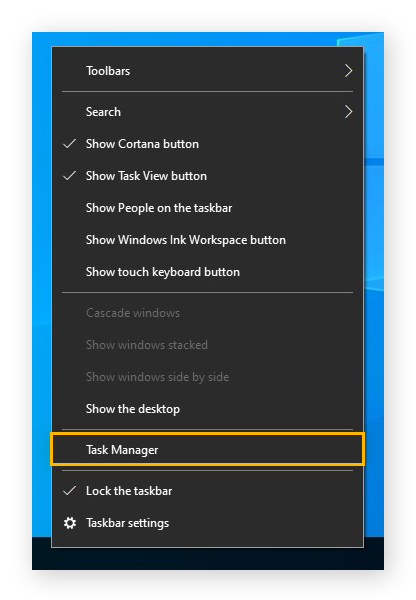
Klik på fanen CPU for at sortere alle aktive processer med den procentdel af din CPU, de bruger. Dette vil placere de mest ressourcekrævende programmer lige øverst.
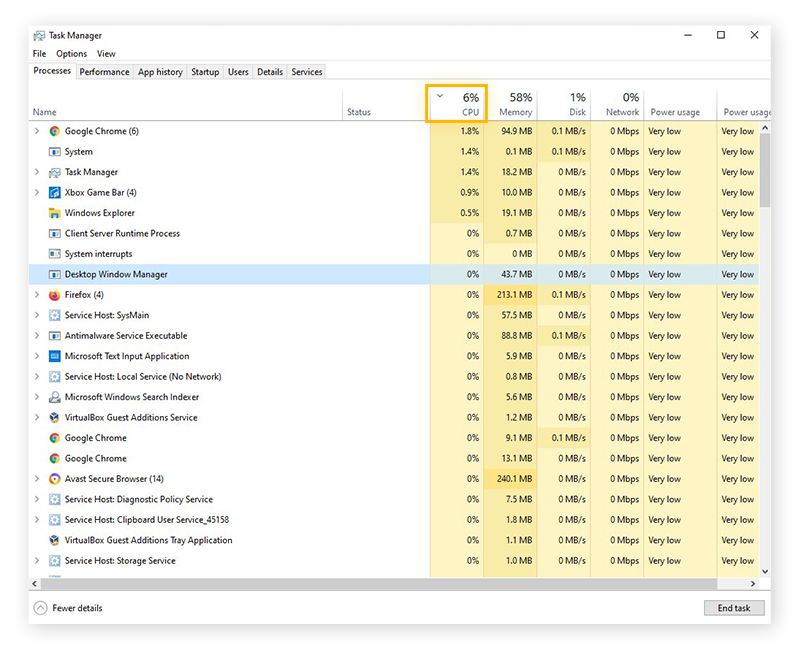
det er normalt at se nogle programmer optage store mængder af din CPU i et splitsekund eller to., Men hvis du bemærker visse programmer, der konsekvent sidder øverst og bruger tocifrede CPU-ressourcer, skal du notere og foretage yderligere forskning. opdatering eller geninstallation af det besværlige program kan hjælpe med at berolige tingene og reducere din ventilatorstøj. Dette gælder især for din grafikdriver. Hvis din GPU-fan laver meget støj, skal du opdatere dine drivere og se, om fansen stille ned.AVG Driver Updater gør det utrolig nemt at opdatere dine drivere ved at scanne din computer og automatisk opdatere forældede eller funktionsdygtige drivere.,skift til fanen Disk. Dette viser dig, hvilke programmer der optager mest lagerplads.
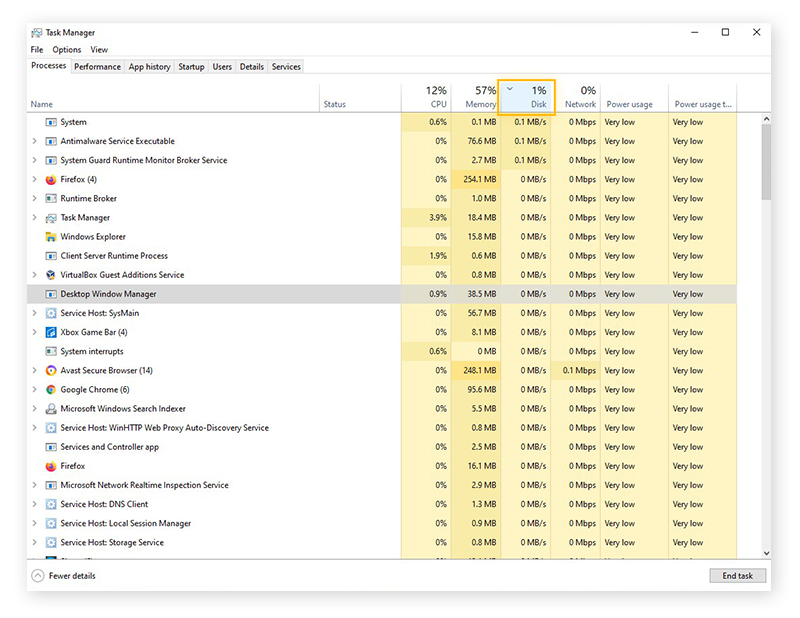
Hvis din computer sidder ved 100% diskbrug, er det en almindelig årsag til høj blæserstøj og andre ydelsesproblemer. Disk forbrug problemer kan ofte løses ved at opdatere Windows, fjerne malware, deaktivere Windows Superfetch-tjenesten, eller sletning af uønskede filer med en performance optimizer som AVG TuneUp.
Hvis du ser konstant høj diskbrug, skal du køre CHKDSK-systemværktøjet for at diagnosticere eventuelle harddiskfejl.,
Fjern og forhindre Mal .areinfektioner
mange typer Mal .are spiser store dele af din computers ressourcer og opbevaring. Virus og orme vil hog både som de replikere og gemme kopier af sig selv i din computer. Adware vil tygge gennem CPU-forbrug som det brusere du i pop-up-reklamer, mens cryptominers — skadelige programmer eller browser scripts at tvinge computeren til mine lad os starte for en hacker ‘ s fordel — kan forårsage alvorlige problemer med overophedning.,
En malware undersøgelses-og fjernelsesprocessen værktøj fra en velrenommeret leverandør, er din stærkeste allierede i kampen mod ressource-hogging malware. AVG AntiVirus FREE scanner automatisk, registrerer og fjerner alle typer af malware, samtidig med at du er beskyttet mod fremtidige infektioner.
uden Mal .are, der spiser din CPU-strøm og diskplads, vil dine fans have et meget lettere job.,
Få det til Android, iOS, Mac
Få det til iOS, Android, PC
Få det til PC, Mac, iOS
Få det til Mac, PC , Android
Optimere din computers ydeevne med AVG TuneUp
AVG TuneUp er en specialiseret ydeevne booster, der sikrer, at din computer altid bruger sine ressourcer så effektivt som muligt. Sådan bruger du det til at skærpe din computers ydeevne. Først do .nloade og installere AVG TuneUp.,
Brug Dvaletilstand til at deaktivere unødvendige programmer
AVG TuneUp ‘ s patenterede Sleep-Mode funktion registrerer programmer, der tygger gennem system-ressourcer ved at køre i baggrunden, når du ikke har brug for dem. Det vil dvale disse programmer, og derefter vække dem op igen, så snart du har brug for at bruge dem igen.
det sparer CPU-strøm og RAM for det, du virkelig har brug for, og hjælper med at holde dine CPU-temperaturer nede, hvilket igen gør din computerfans job meget lettere.,
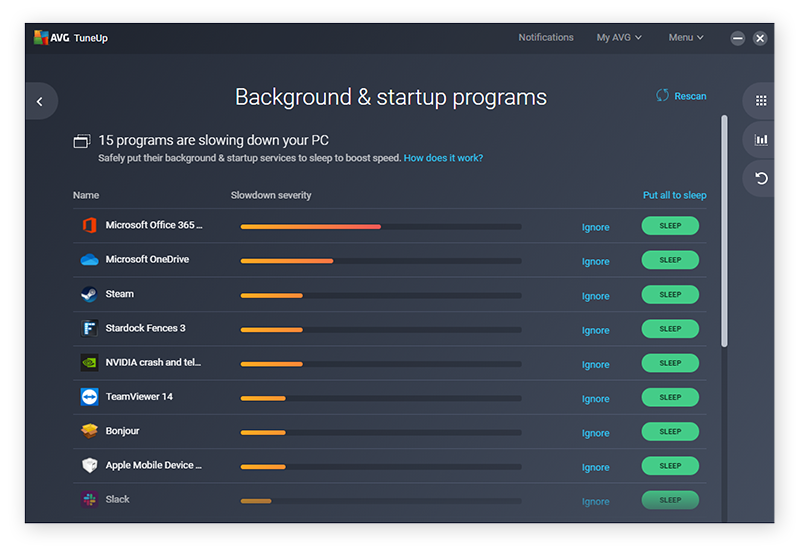
rengør automatisk uønskede filer
Windowsindo .s opretter konstant midlertidige filer i dit system, når det fungerer. Hvis de er alene, kan disse uønskede filer tage meget plads på dit drev. Sletning af denne junk kan løse disse grimme 100% disk brug advarsler og kan hjælpe med at reducere belastningen på din computer fans.AVG Tuneups Disk Cleaner fjerner alle slags junk-filer-ikke kun midlertidige filer, men også crashrapporter, cache-filer, miniaturer, unødvendige installationsfiler, “nyligt brugte filer” lister og meget mere.,
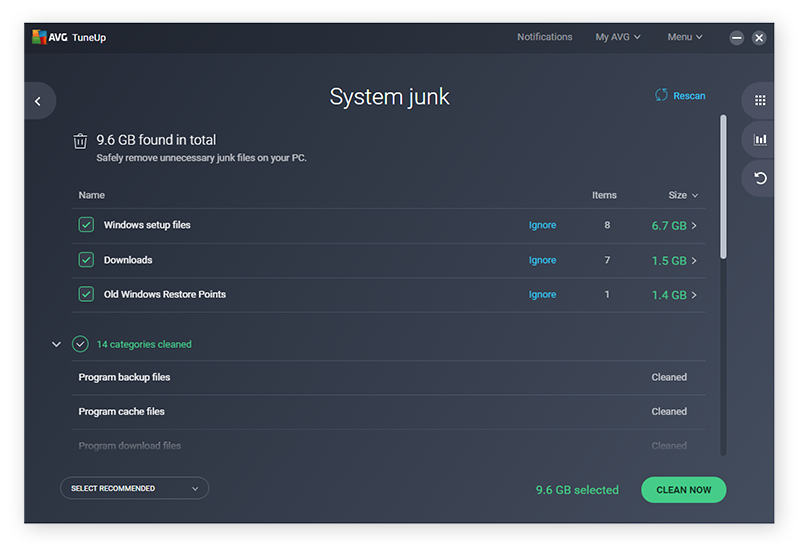
slippe af med bloatware og andre uønskede programmer
Bloatware refererer til programmer, du ikke ønsker eller har brug for, men er på din computer alligevel. Disse programmer og anden lignende soft .are kan forårsage fanproblemer af to grunde: de kan suge værdifuld CPU-processorkraft og besætte dyrebar harddiskplads.en mangel på CPU-strøm eller lagerplads kan tvinge din computer til at arbejde hårdere, end den normalt burde, hvilket betyder — Du gættede det — høj blæserstøj., Du kan nemt fjerne disse apps fra din computer med AVG TuneUp s bloat .are removal tool.
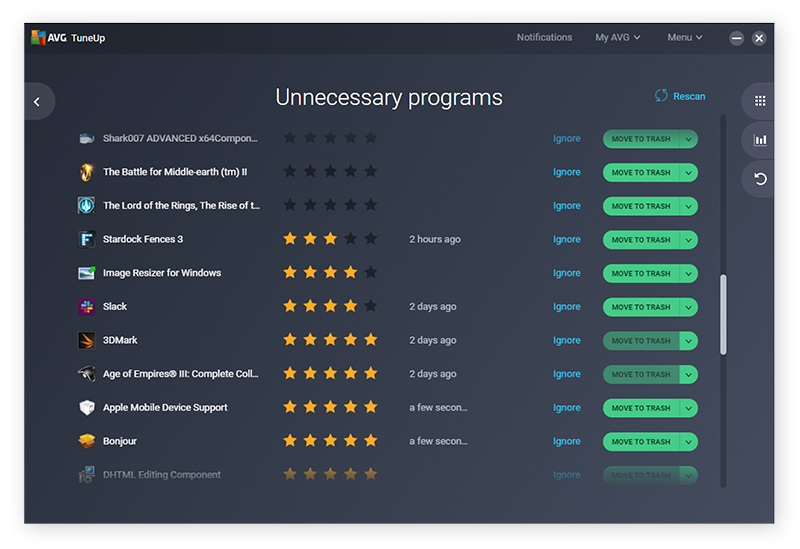
Optimere din PC ‘ s ydeevne med AVG TuneUp
Hvis du er overvældende din computer med alt for mange ressourcekrævende programmer og masser af junk-filer, er det ikke underligt at dine fans er højt og at gå galt. AVG TuneUp er en omfattende pc optimering suite med en bred vifte af værktøjer specielt designet til at øge din computers ydeevne.,AVG TuneUp fjerner alle uønskede filer, bloat .are og andre unødvendige data, der forhindrer din computer i at fungere bedst. Og den indbyggede dvaletilstand identificerer ressourcehungrige apps og sender dem i dvaletilstand, indtil du virkelig har brug for dem. Med en mere effektiv PC bliver dine computerfans meget gladere-og mere støjsvage.
Få det til Android, Mac
Få det til Android, Mac
Få det til Mac, Android
Få det til Mac, Android